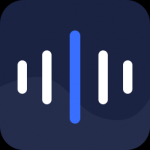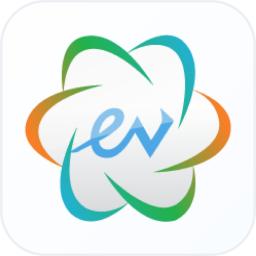- 火狐浏览器如何打开控制台 12-19 17:59
- 腾讯视频怎么开启允许腾讯视频驻留 12-19 17:51
- 微信开发者工具怎么上传代码时自动补全 12-19 17:41
- 暴风影音如何设置并开启老板键 12-19 17:36
- 微信开发者工具怎么自动折行 12-19 17:35
- 暴风影音如何查看版本号 12-19 17:34
- 手机模拟大师怎么打开APK关联文件 12-19 17:29
- 暴风影音怎么自动调整文字大小 12-19 17:27
优酷视频软件中,我们是可以设置自动连播的。那么,设置连播之后,如何取消呢?这里为大家带来取消自动连播的详细步骤分享,快一起来看看吧!
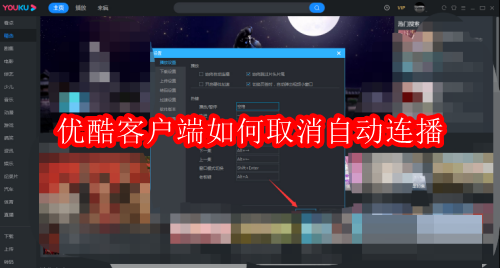
第一步:打开优酷客户端,进入“设置”窗口,如下图所示。
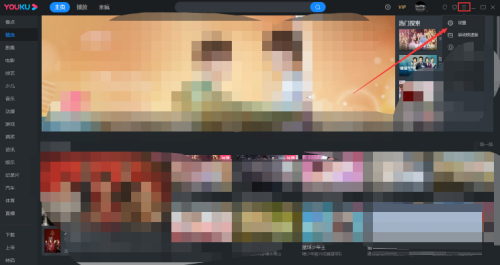
第二步:找到“始终自动连播”,如下图所示。
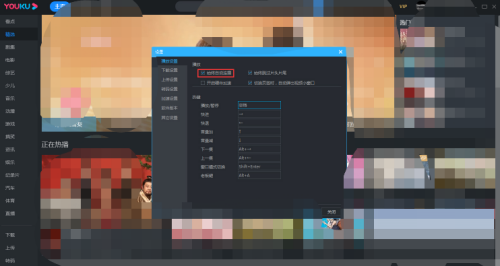
第三步:最后,取消这一勾选,再按下“保存”即可,如下图所示。
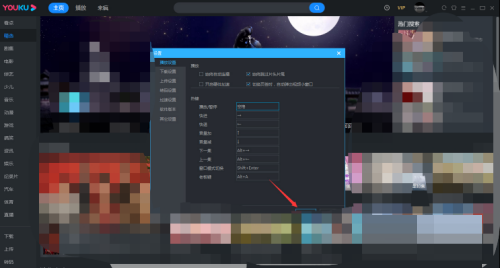
3.14MB / 2025-12-19
41.13MB / 2025-12-19
3.08MB / 2025-12-19
37.15MB / 2025-12-18
39.38MB / 2025-12-18
51.21MB / 2025-12-18
102.03MB
2025-12-18
5.09MB
2025-12-17
16.91MB
2025-12-18
47.67MB
2025-12-18
61.38MB
2025-12-18
11.17MB
2025-12-17
84.55MB / 2025-09-30
248.80MB / 2025-07-09
2.79MB / 2025-10-16
63.90MB / 2025-12-09
1.90MB / 2025-09-07
210.99MB / 2025-06-09
374.16MB / 2025-10-26
京ICP备14006952号-1 京B2-20201630 京网文(2019)3652-335号 沪公网安备 31011202006753号违法和不良信息举报/未成年人举报:legal@3dmgame.com
CopyRight©2003-2018 违法和不良信息举报(021-54473036) All Right Reserved